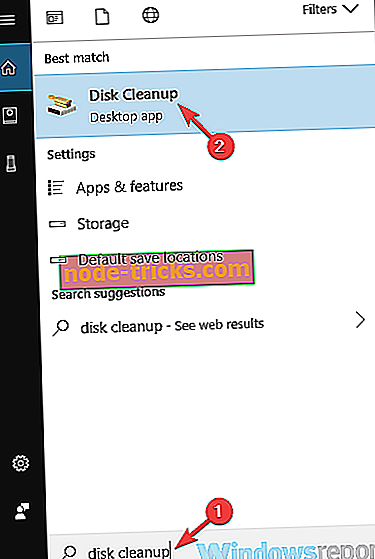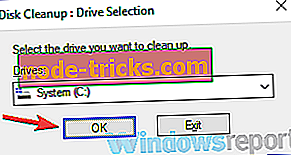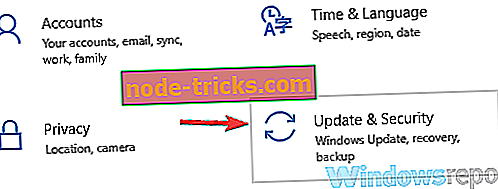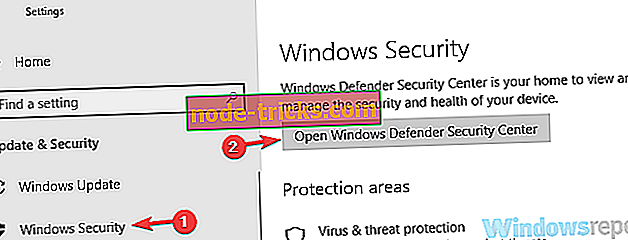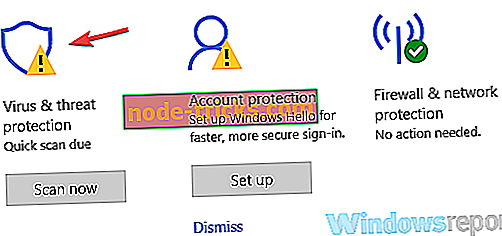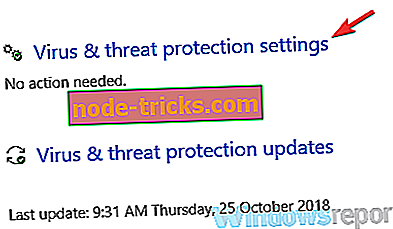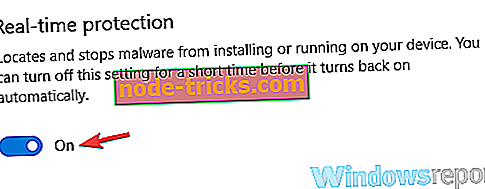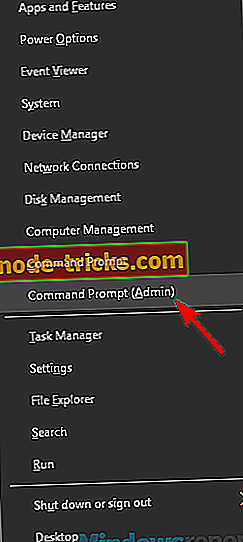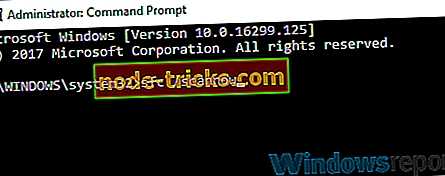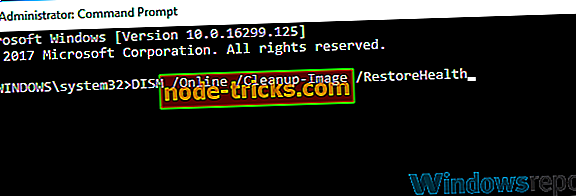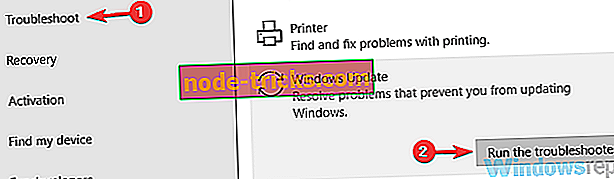Popravi polno: Napaka 0x80246019 preprečuje namestitev gradnikov z notranjimi informacijami
Vsakič, ko Microsoft izdela novo različico Windows 10, mnogi uporabniki ne morejo namestiti posodobitve zaradi različnih kod napak. Najnovejša različica Windows 10 ni izjema za to pravilo, saj so uporabniki sporočili, da jim koda napake 0x80246019 preprečuje prenos in namestitev gradnje.
Microsoft je prejšnji konec tedna izvedel gradnjo 14385 - da, ekipa Insiderja Dona Sarkar deluje neprekinjeno - vendar mnogi poznavalci niso mogli prenesti posodobitve takoj.
Poskušal sem dobiti posodobitev na 14385 in dobil to 'Error 0x80246019'.
Zaželil sem orodje za odpravljanje težav, ki je šel skozi obroče in zaustavil in ponovno zagnal različne stvari, nato pa ponovno zagnal.
Zdaj Windows posodobitev mi pove, da sem na tekočem, vendar povratne informacije kaže, da še vedno imam 14383.
Vsaka pomoč inženirja bi bila hvaležno sprejeta.
Napaka 0x80246019 se pojavi, ko prenos ni uspel, ker uporabnik nima licence za prenos vsebine.
Kot ponavadi so inženirji Microsoftove podpore preobremenjeni in niso uspeli rešiti tega problema. Na srečo so Notranji ljudje iznajdljivi in jim je uspelo najti več rešitev za odpravo te težave.
Napaka 0x80246019 preprečuje namestitev gradnikov notranje strani
Mnogi uporabniki so poročali o napaki 0x80246019 med prenosom najnovejših gradnikov za Insider. Ta napaka je razmeroma pogosta, uporabniki pa so jo prijavili tudi v naslednjih primerih:
- 0x80246019 Windows Update - Ta težava se ponavadi pojavi med uporabo storitve Windows Update in če naletite nanj, poskusite nekaj naših rešitev.
- 0x80246019 Microsoftova trgovina - če imate v Trgovini Windows to sporočilo o napaki, boste težavo odpravili z nekaterimi našimi rešitvami. Za podrobnejše rešitve vam priporočamo, da si ogledate članek o napakah v storitvi Windows Store 0x80246019.
1. rešitev - Preverite protivirusno programsko opremo

Če dobite napako 0x80246019 med poskusom prenosa najnovejših različic operacijskega sistema Windows 10, je težava morda vaš protivirusni program. Če želite odpraviti težavo, preverite nastavitve protivirusnega programa in poskusite onemogočiti nekatere funkcije.
Če to ne deluje, boste morda morali v celoti onemogočiti protivirusni program. V nekaterih primerih onemogočanje protivirusnega programa morda ni dovolj, zato vam svetujemo, da začasno odstranite protivirusni program.
Tudi če odstranite protivirusni program, boste zaščiteni s programom Windows Defender, zato vam ni treba skrbeti za svojo varnost.
Če odstranjevanje protivirusnega programa reši težavo, je morda pravi čas, da razmislite o prehodu na drugo protivirusno programsko opremo.
Na trgu je veliko odličnih protivirusnih orodij, in če želite maksimalno zaščito, ki ne bo motila vašega protivirusnega programa, vam priporočamo, da poskusite Bitdefender .
- Zdaj dobite Bitdefender (35% popust)
2. rešitev - Odstranite imenik $ WINDOWS. ~ BT
Po mnenju uporabnikov lahko včasih v imeniku $ WINDOWS. ~ BT pride do napake 0x80246019. Ta datoteka je ustvarjena s storitvijo Windows Update in njen namen je shranjevanje začasnih datotek. Vendar pa se te datoteke lahko poškodujejo, kar lahko povzroči pojav različnih vprašanj. Če želite odpraviti to težavo, morate odstraniti $ WINDOWS. ~ BT tako, da naredite naslednje:
- V vrstico za iskanje vnesite disk . Na seznamu rezultatov izberite Čiščenje diska .
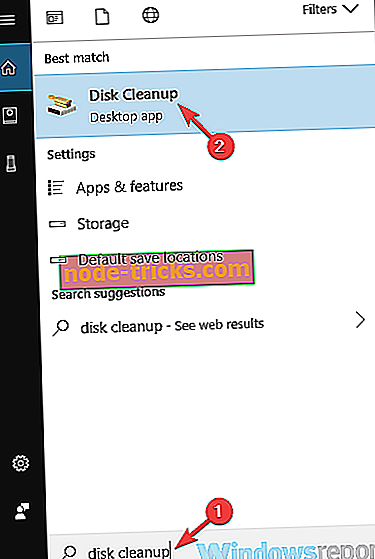
- Prepričajte se, da je sistemski pogon izbran in kliknite V redu .
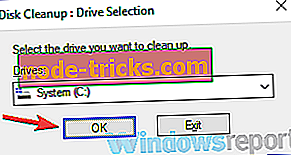
- Počakajte, da računalnik pregleda izbrani pogon. Ta postopek običajno traja nekaj sekund.
- Sedaj morate izbrati datoteke, ki jih želite odstraniti, in kliknite V redu . Ne pozabite odpreti gumba Očisti sistemske datoteke in izberite Začasne namestitvene datoteke sistema Windows .
Ko odstranite te datoteke iz računalnika, preverite, ali je težava še vedno tam. Mnogi uporabniki so poročali, da je odstranitev tega imenika popravila težavo zanje, zato jo poskusite preizkusiti.
3. rešitev - Izključite naprave USB
Po mnenju uporabnikov se lahko pojavijo napake 0x80246019 zaradi naprav USB. Včasih lahko nekatere zunanje naprave USB vplivajo na vaš sistem in preprečujejo prenos najnovejših gradenj. Če želite odpraviti to težavo, priporočamo, da iz računalnika izključite vse nepotrebne naprave USB.
Če želite odpraviti težavo, obvezno odklopite spletno kamero in tiskalnik ter pustite povezati le bistvene naprave, kot so tipkovnica in miška. Po tem poskusite znova namestiti najnovejšo zbirko.
4. rešitev - spremenite nastavitve programa Insider v aplikaciji Settings
Če ne morete prenesti najnovejših gradenj zaradi napake 0x80246019, so lahko težave nastavitve. Če želite odpraviti težavo, morate narediti nekaj sprememb v aplikaciji Nastavitve. To naredite tako:
- Pritisnite tipko Windows + I, da odprete aplikacijo Nastavitve . Zdaj pojdite v razdelek Posodobitev in varnost .
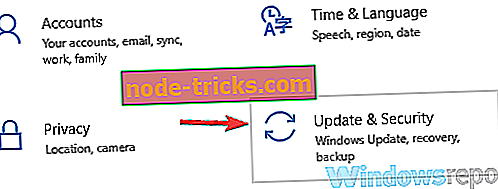
- Poiščite in kliknite gradnjo »Prekliči prejeti notranji predogled« .
- Sedaj kliknite gumb Prekliči za potrditev.
Po tem poskusite znova prenesti posodobitve.
5. rešitev - onemogočite varnost v realnem času v programu Windows Defender
Včasih lahko pride do napake 0x80246019 zaradi programa Windows Defender in njegove varnostne funkcije v realnem času. Po mnenju uporabnikov lahko Windows Defender prepiše določene datoteke po pomoti in to lahko privede do te napake.
Če želite odpraviti težavo, priporočamo, da v programu Windows Defender onemogočite varnost v realnem času. To naredite tako:
- Odprite aplikacijo Settings in pojdite na Update & Security .
- V meniju na levi strani pojdite na Windows Defender . V desnem podoknu kliknite Odpri varnostni center programa Windows Defender .
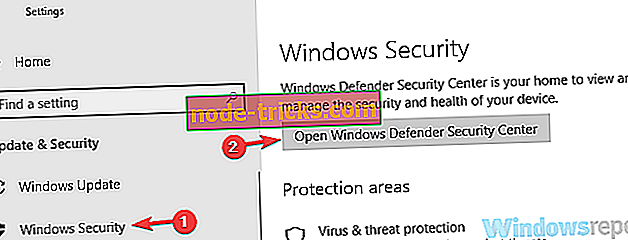
- Pojdite na zaščito pred virusi in grožnjami .
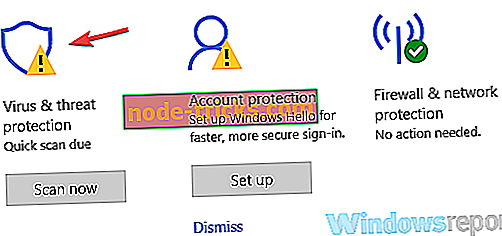
- Izberite nastavitve za zaščito pred virusi in grožnjami .
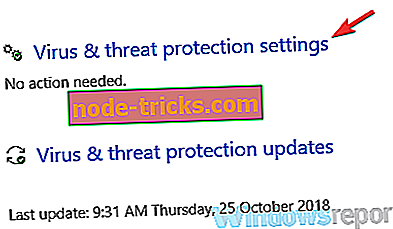
- Zdaj onemogočite zaščito v realnem času .
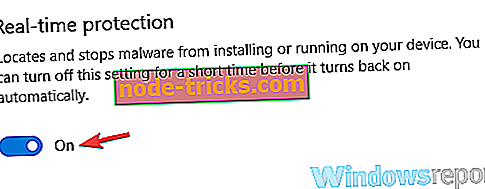
Po tem bo zaščita programa Windows Defender onemogočena. Zdaj poskusite namestiti novo gradnjo in preverite, ali je problem še vedno tam. Ne pozabite, da onemogočanje programa Windows Defender ni priporočljivo, zato ga omogočite, ko namestite najnovejšo različico.
4. rešitev - zaženite ukaz SFC / Scannow
Po mnenju uporabnikov lahko včasih pride do napake 0x80246019, če je vaša namestitev Windows poškodovana. Do te težave lahko pride zaradi različnih razlogov, vendar jo lahko odpravite s pregledovanjem SFC. To naredite tako:
- Pritisnite tipko Windows + X, da odprete meni Win + X. V meniju izberite ukazni poziv (Admin) ali PowerShell (skrbnik) .
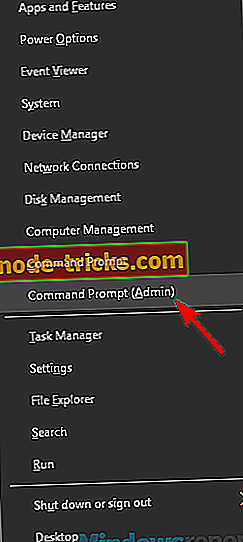
- Ko se odpre ukazni poziv, vnesite sfc / scannow in pritisnite Enter, da ga zaženete.
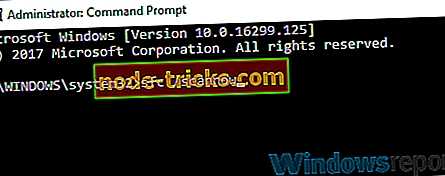
- Skeniranje se bo zdaj začelo. Skeniranje SFC lahko traja približno 15 minut, zato ga ne motite.
Po končanem pregledu SFC preverite, ali je težava še vedno tam. Če je težava še vedno prisotna ali če ne morete uporabiti SFC skeniranja, morate zagnati DISM skeniranje tako, da naredite naslednje:
- Zaženite ukazni ukaz kot skrbnik in vnesite ukaz DISM / Online / Cleanup-Image / RestoreHealth . Pritisnite Enter, da ga zaženete.
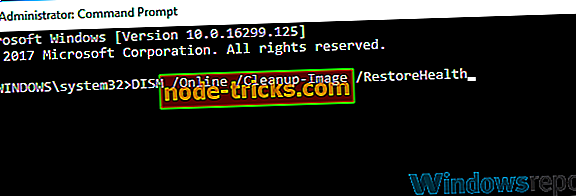
- Optično branje DISM se bo začelo. Upoštevajte, da lahko to skeniranje traja približno 20 minut ali več, zato ga ne motite.
Ko je skeniranje DISM končano, preverite, ali je napaka še vedno tam. Če pred tem niste mogli zagnati SFC-skeniranja, ga poskusite zagnati zdaj in preverite, ali to pomaga.
5. rešitev - Zaženite program za odpravljanje težav s storitvijo Windows Update
V nekaterih primerih lahko napako 0x80246019 odpravite tako, da zaženete orodje za odpravljanje težav s storitvijo Windows Update. Windows ima različna orodja za odpravljanje težav, ki omogočajo samodejno odpravljanje nekaterih pogostih težav. Če želite uporabljati orodje za odpravljanje težav s storitvijo Windows Update, naredite naslednje:
- Odprite aplikacijo Nastavitve in pojdite v razdelek Posodobitev in varnost .
- V meniju na levi izberite Odpravljanje težav . Na seznamu izberite Windows Update in kliknite gumb Zaženi orodje za odpravljanje težav .
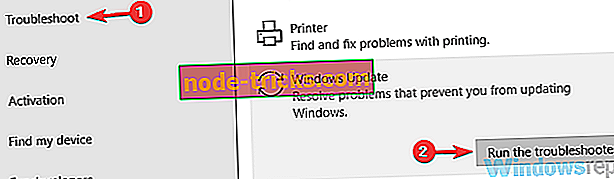
- Sledite navodilom na zaslonu.
Ko je orodje za odpravljanje težav končano, preverite, ali je težava še vedno tam. To je preprosta rešitev, vendar je le malo uporabnikov poročalo, da je delovalo zanje, zato ga boste morda želeli preizkusiti.
Priporočamo vam tudi, da prenesete to orodje (100% varno in preizkušeno pri nas), da odpravite različne težave z računalnikom, kot so izguba datotek, zlonamerna programska oprema in napaka strojne opreme.
Če ste naleteli na napako 0x80246019, ko ste poskušali prenesti gradnjo 14385 in uporabili eno od zgoraj opisanih rešitev ali celo lastno popravilo, nam povejte, katera rešitev je za vas delovala v oddelku za komentarje spodaj.